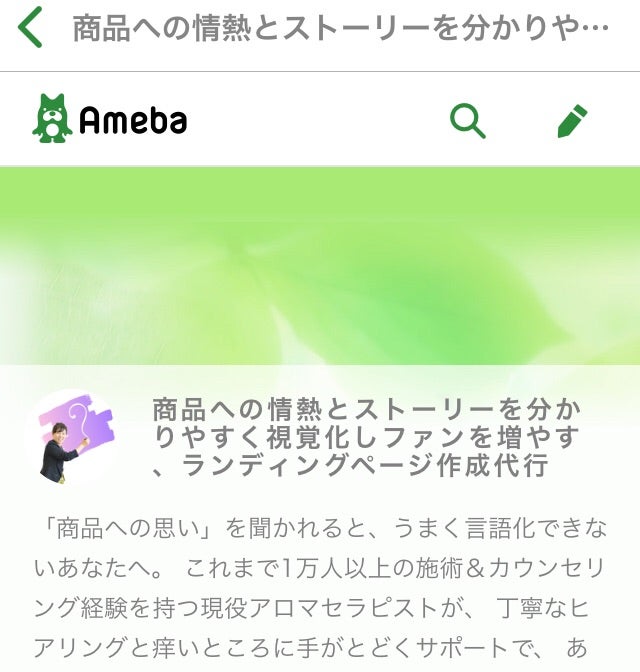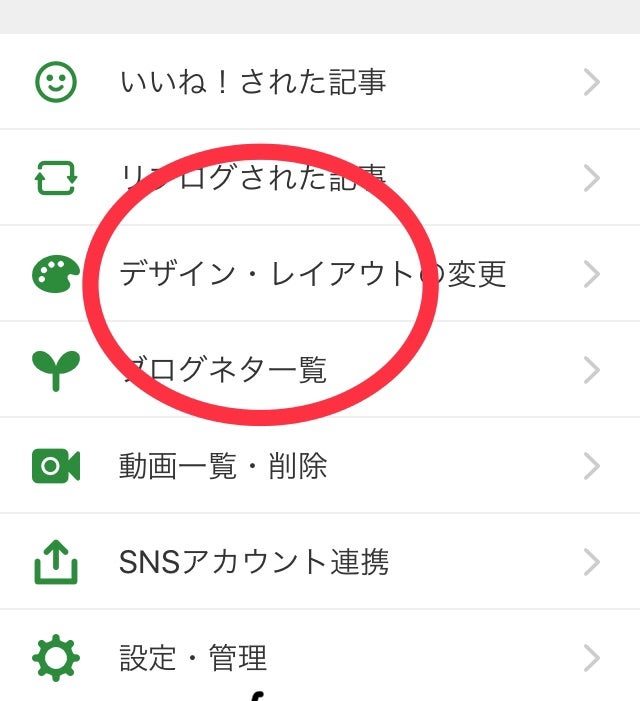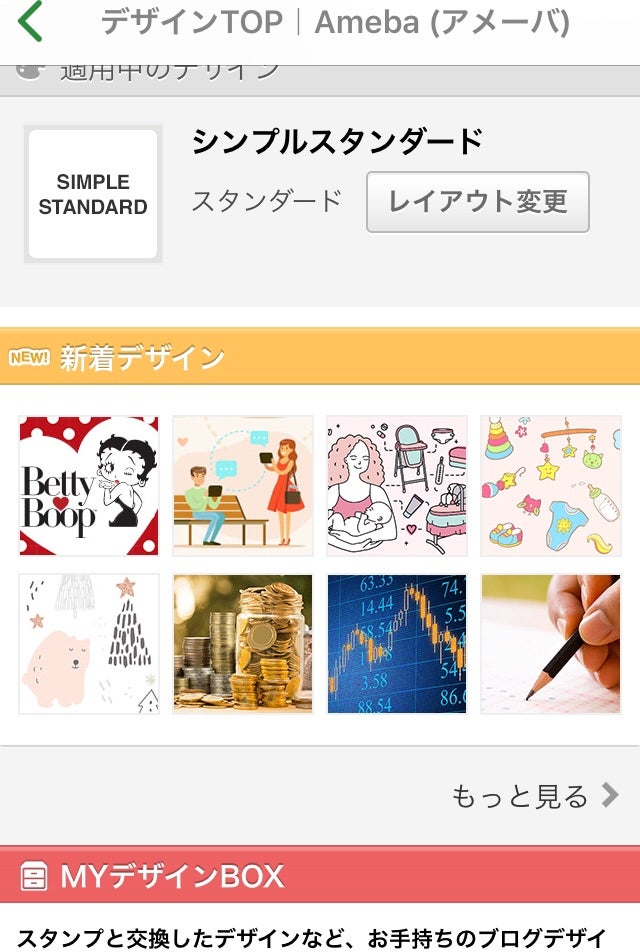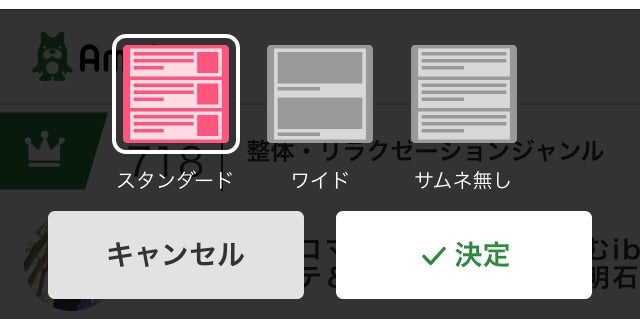こんにちは!
あなたの思いをとことん引き出し視覚化、ファンを増やすサポーター・杉山まいこです。
パソコンから見たときのアメブロ画面、
ヘッダーやサイドバーなどいろいろとカスタマイズできるんですよー!
と、こちらの記事
「ブログのヘッダーをカスタマイズしてアメブロを楽しもう」で書きましたが
今日は
スマホでのデザイン変更
について。
スマホから見たとき、私ので言うと緑の部分。
ここのデザインと全体の色味を変更できるんですよ。
設定は簡単ですのでぜひチャレンジしてみましょう。
まずは
デザイン・レイアウトの変更をクリック。
色んなデザインが出てくるので、好みのものを選択します。
といっても
ビジネスで使われるのであれば、
イラストやキャラクターなどのイメージが偏るものは、あまりオススメではないです。
(あまりでなく、私は100%オススメしません‥笑)
ビジネス目的なら、シンプルなものから選ぶとイイですよ。
表示方法も選べますので、選択して頂いたら
「レイアウト変更」で完了です。
パソコン表示はバッチリ!!!ヘッダーも設置したよ!!
といっても
スマホ表示のチェックを忘れていると、残念なことに・・・。
今の時代、パソコンよりスマホから見る方が多いですからね♪
ぜひ設定をチェックしてくださいね。
はなうたデザイン
 杉山まいこ プロフィール
杉山まいこ プロフィール
 起業までのマイストーリー
起業までのマイストーリー
◆作成メニュー/コンサルティング
◆講座・ワークショップ日程
ビジネスヒント
└ブログ集客活用術
└YouTube~アメブロ・SNS基本設定
SNSのフォロー大歓迎
・Instagram ・Facebookページ・Twitter
・お問い合わせ